
JMGO N1 / N1Sシリーズレビューキャンペーンでご提供した「DiXiM Play」プレゼントコードを使用して、N1 / N1Sシリーズでのご利用方法をご案内します。
テレビ視聴アプリ「DiXiM Play」とは
DiXiM Playは、ご家庭のネットワークを経由して、レコーダーに保存されている録画番組や放送中の番組を視聴できるDTCP-IP対応のネットワークプレーヤーアプリケーションです。
N1 / N1Sシリーズにインストールすれば、レコーダーの録画番組や放送中の番組を、家中どこでもN1 / N1Sシリーズの大画面でお楽しみいただけます。
「DiXiM Play」の初期設定
アプリのインストール
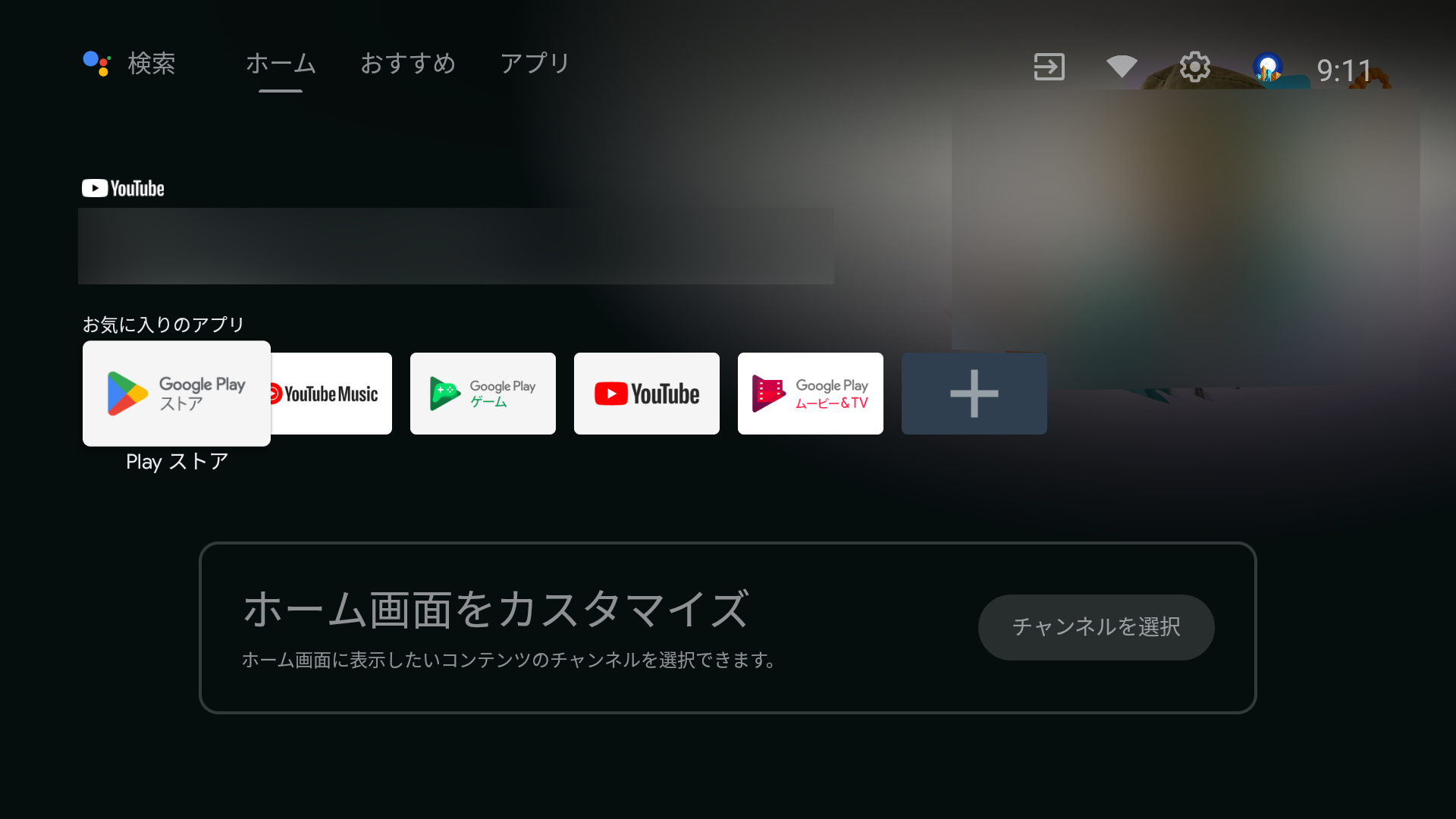 N1シリーズ:ホーム画面から「Google Play ストア」を選択します。
N1シリーズ:ホーム画面から「Google Play ストア」を選択します。
N1Sシリーズ:「Google Play ストア」の起動は不要です。ホーム画面上部の「アプリ」を選択します。
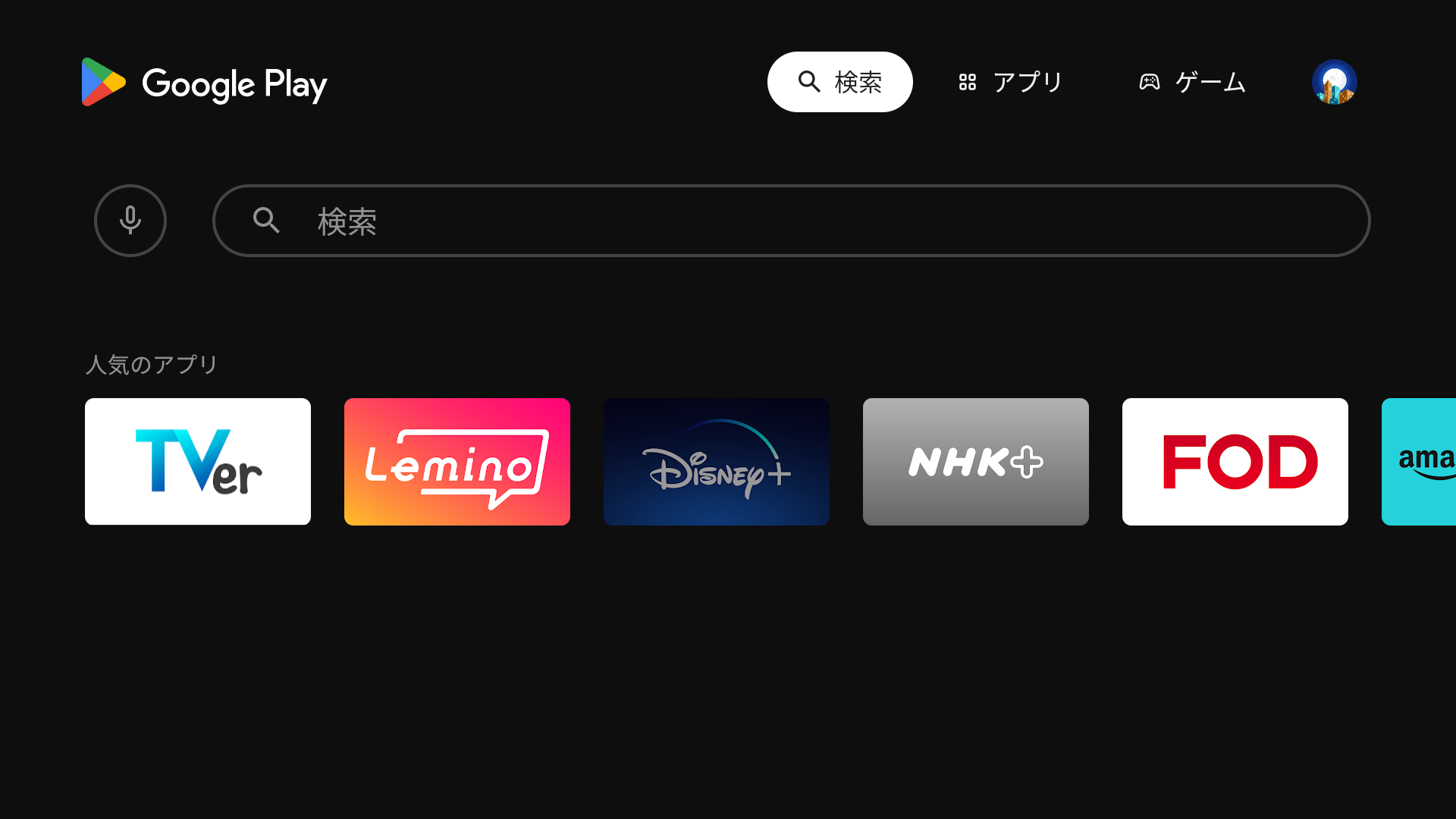 右上の「検索」を選択します。
右上の「検索」を選択します。
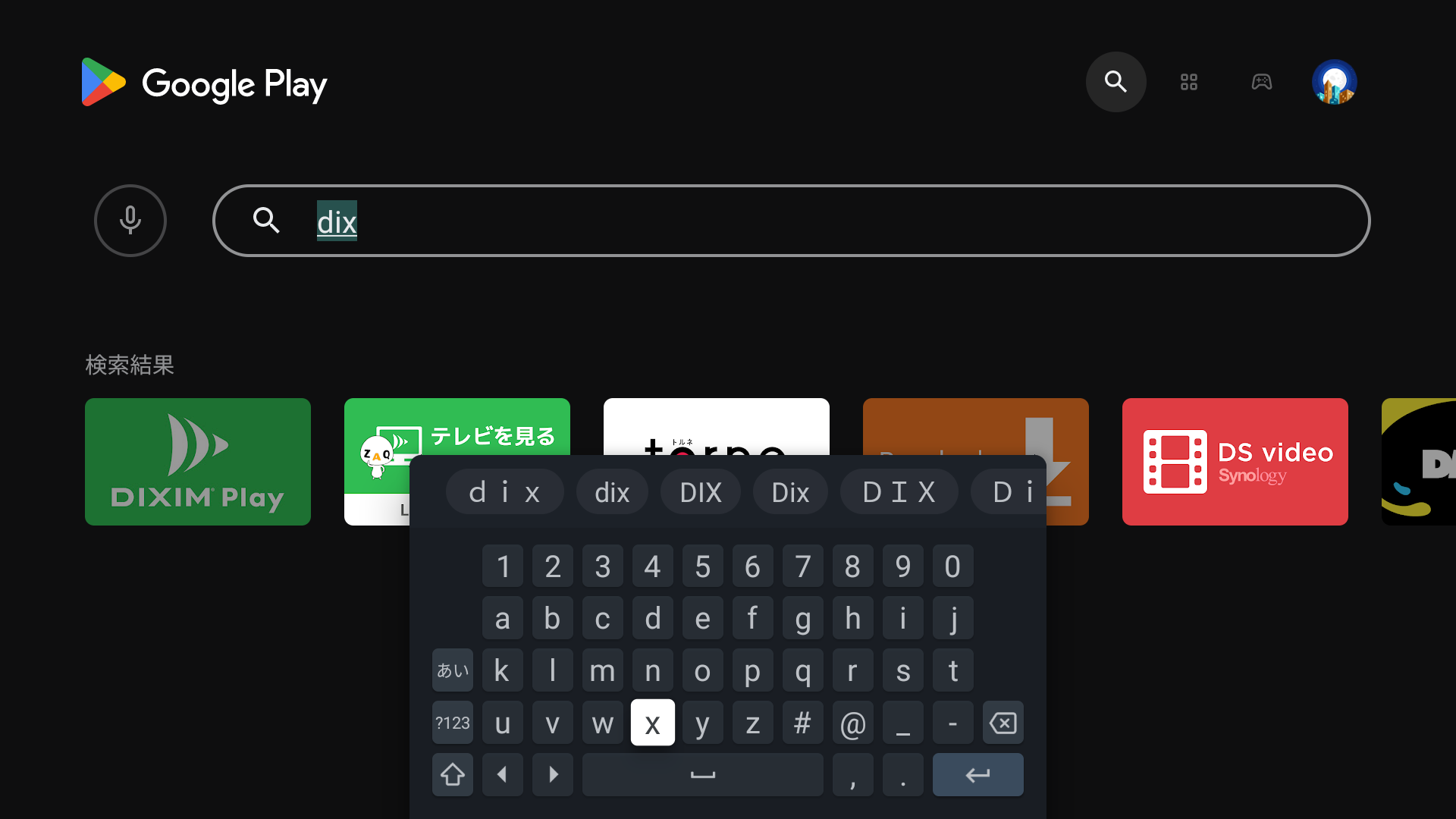 検索窓に「dix」まで入力すると「DiXiM Play」アプリが候補として表示されます。
検索窓に「dix」まで入力すると「DiXiM Play」アプリが候補として表示されます。
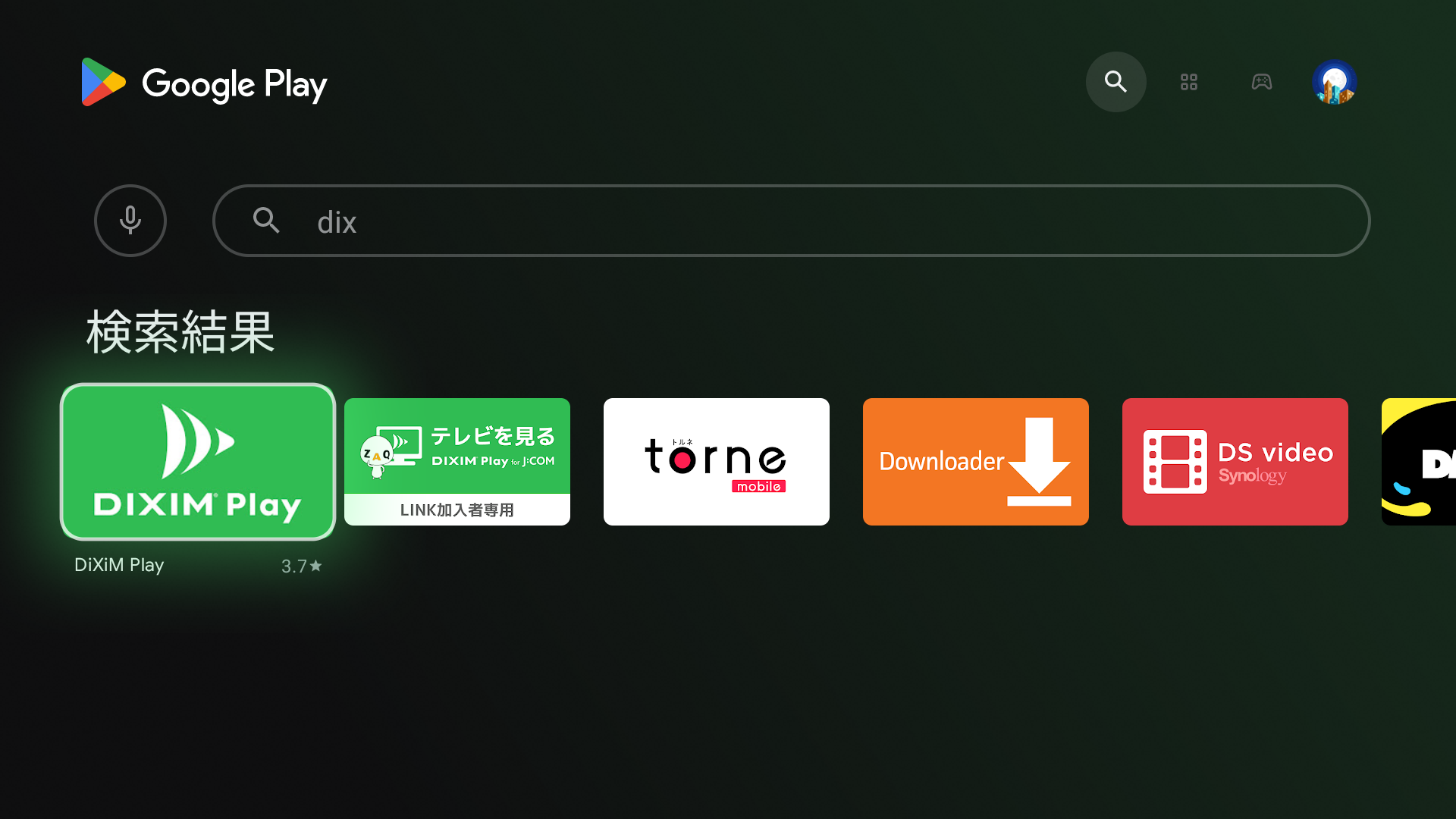 「DiXiM Play」を選択します。
「DiXiM Play」を選択します。
 「インストール」を選択します。インストールが終了すれば、「開く」の表示に変わります。
「インストール」を選択します。インストールが終了すれば、「開く」の表示に変わります。
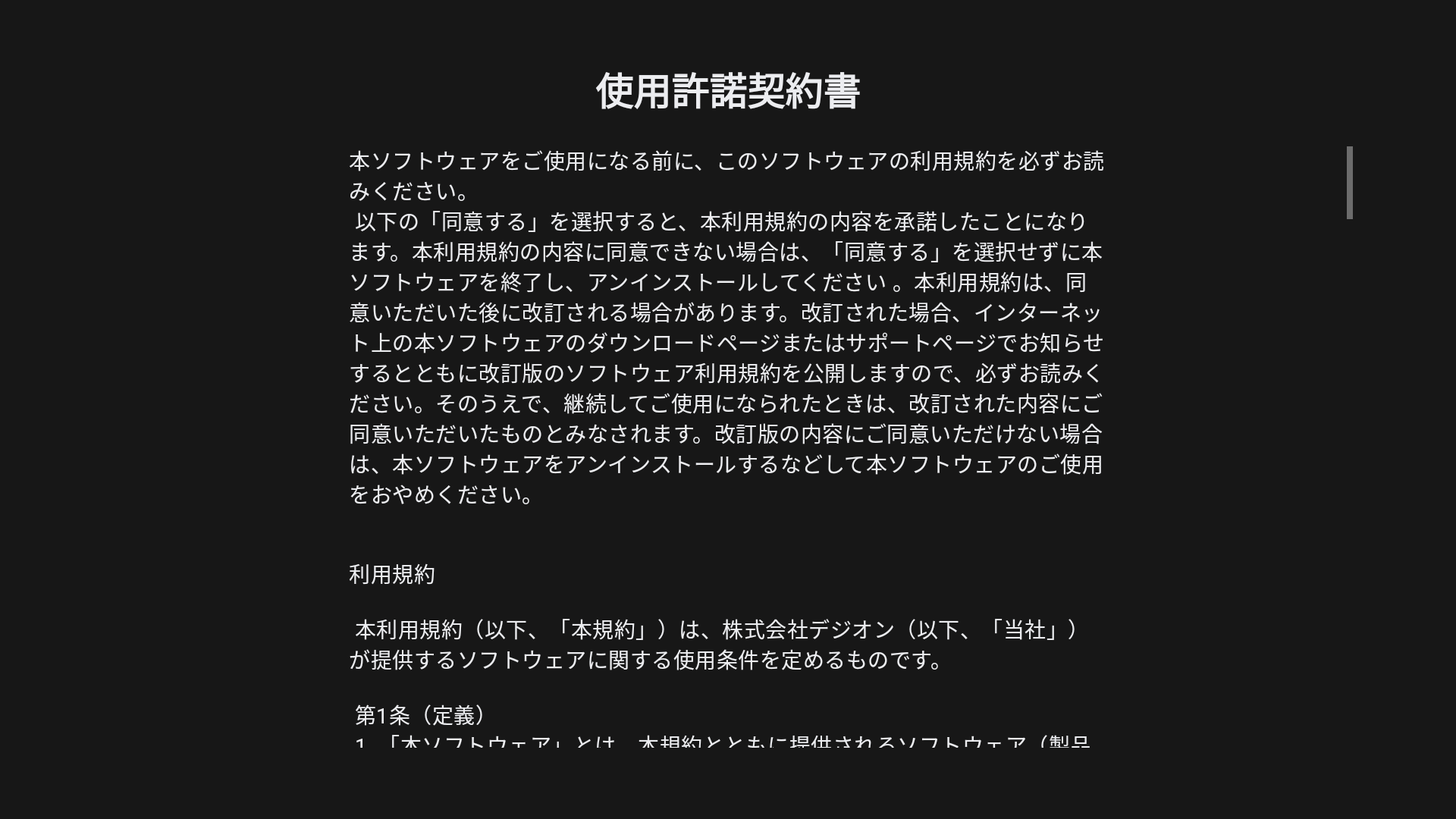 「使用許諾契約書」を承諾します。
「使用許諾契約書」を承諾します。
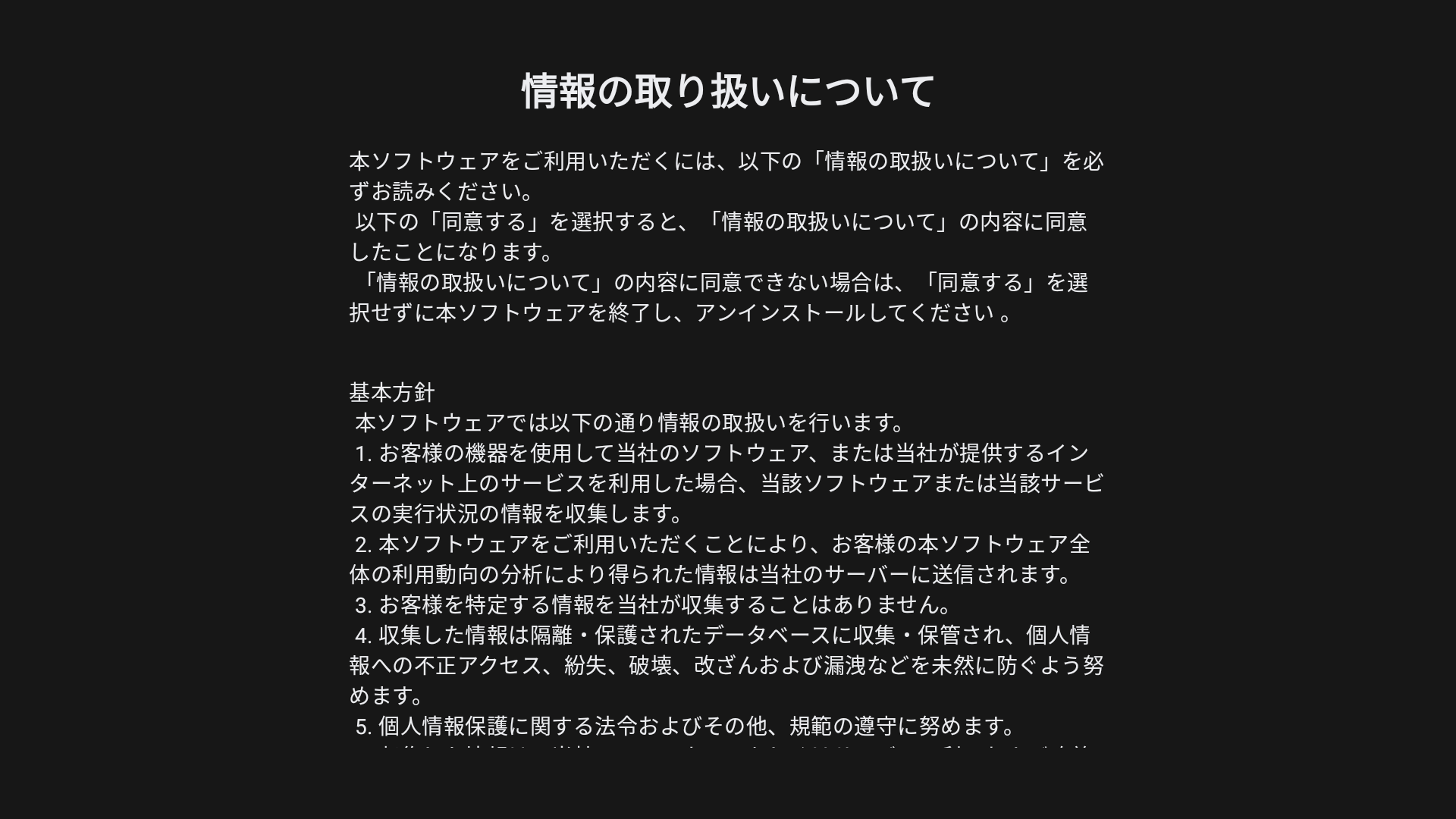 「情報の取り扱いについて」を承諾します。
「情報の取り扱いについて」を承諾します。
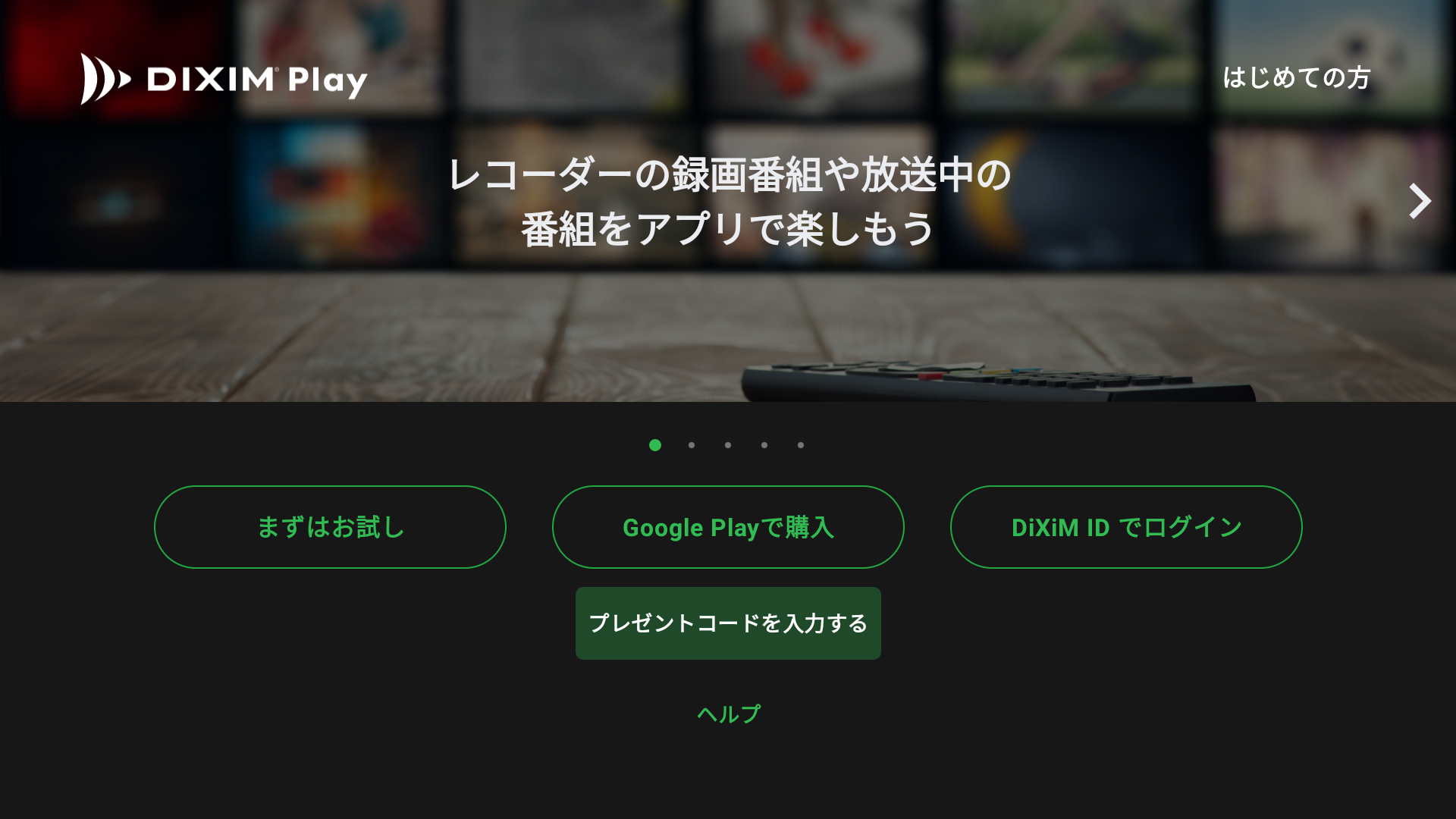 「プレゼントコードを入力する」を選択します。
「プレゼントコードを入力する」を選択します。
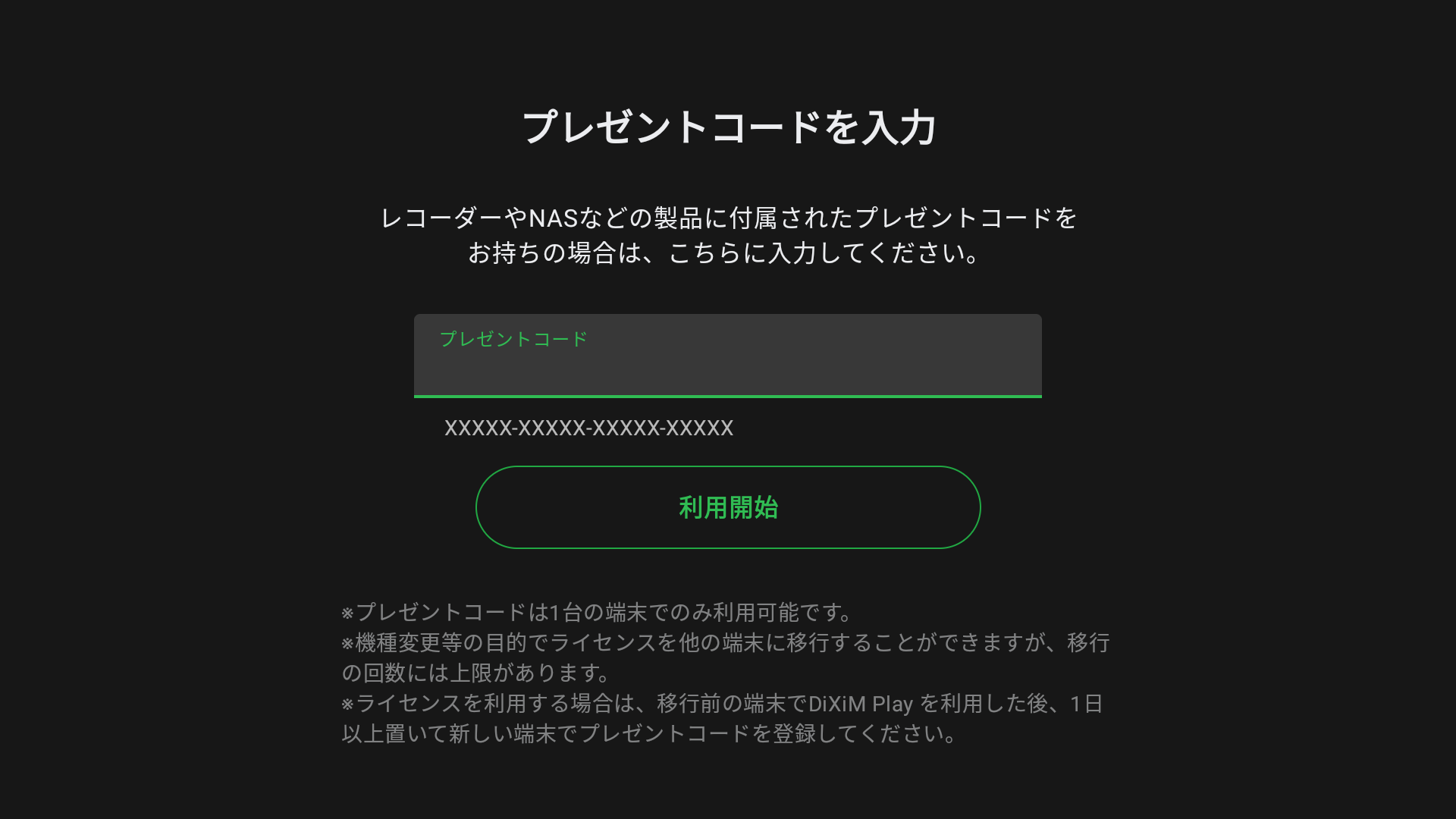 20桁のプレゼントコードを入力し「利用開始」を選択します。
20桁のプレゼントコードを入力し「利用開始」を選択します。
・プレゼントコードに有効期限はございません。
・1つのコードは1台でご利用いただけます。
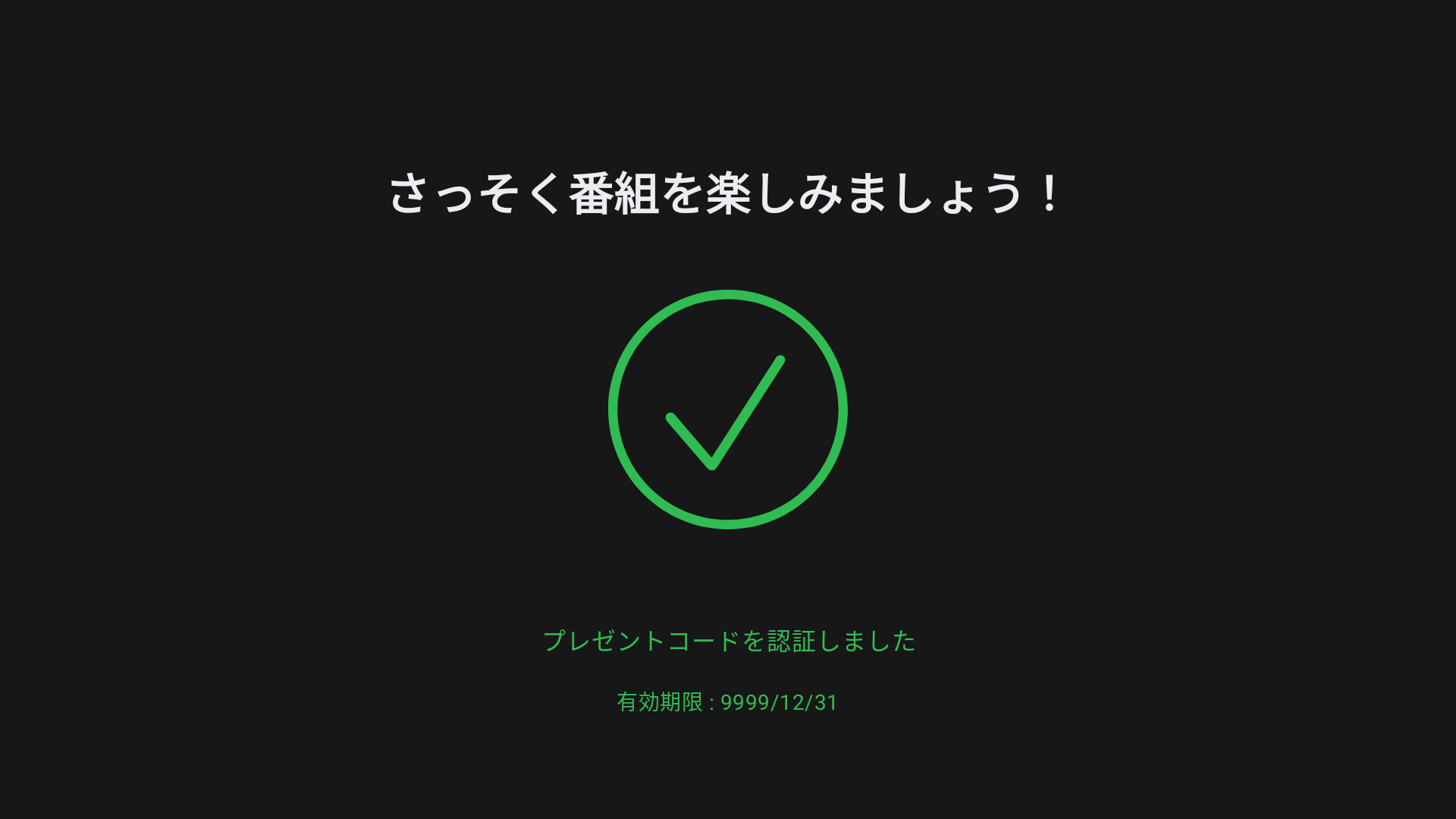 「プレゼントコードを認証しました」と表示されれば、「DiXiM Play」アプリをご利用可能です。
「プレゼントコードを認証しました」と表示されれば、「DiXiM Play」アプリをご利用可能です。
レコーダーをネットワークに接続
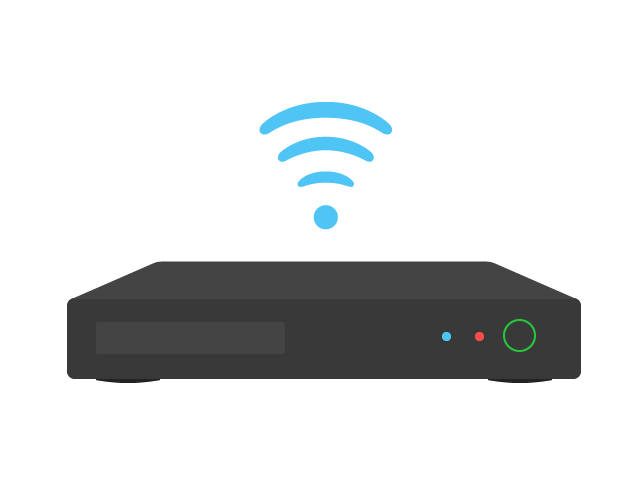 レコーダーやセットトップボックスなどを、ご家庭のネットワークに接続し、DLNAの機能を使えるように設定します。
レコーダーやセットトップボックスなどを、ご家庭のネットワークに接続し、DLNAの機能を使えるように設定します。
(ネットワークへの接続、およびDLNA機能の設定方法については、各レコーダー機器の取扱説明書をご確認ください。)
DiXiM Playで録画やテレビを見る
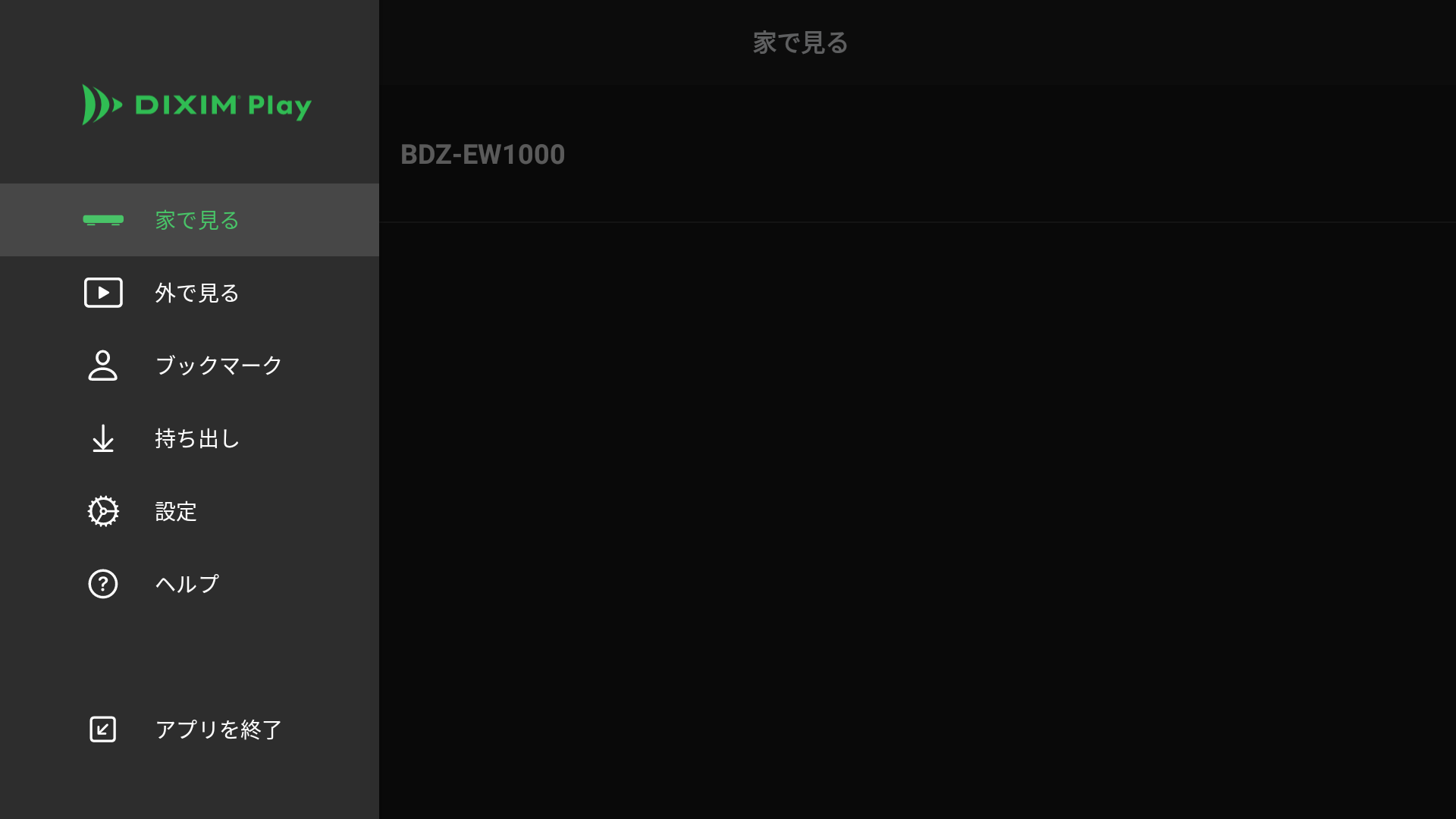 「DiXiM Play」アプリを起動すると、同じネットワークで接続されているレコーダー機器名が自動的に表示されます。
「DiXiM Play」アプリを起動すると、同じネットワークで接続されているレコーダー機器名が自動的に表示されます。
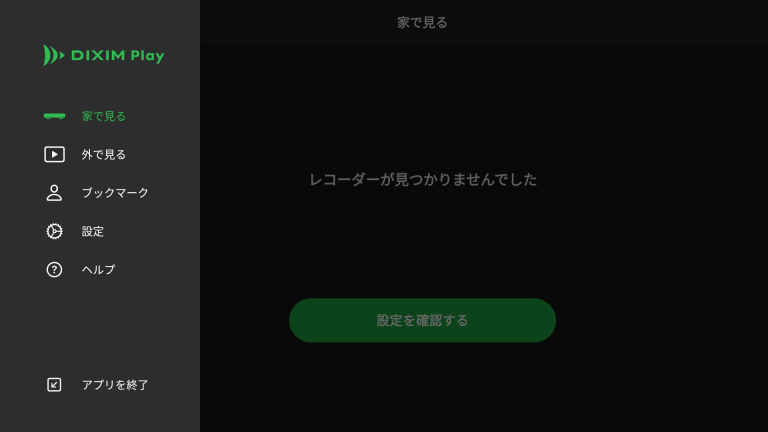 こちらのように「レコーダーが見つかりませんでした」と表示された場合は、DIXIM Playサポートページをご確認の上、レコーダーの設定をしてください。
こちらのように「レコーダーが見つかりませんでした」と表示された場合は、DIXIM Playサポートページをご確認の上、レコーダーの設定をしてください。
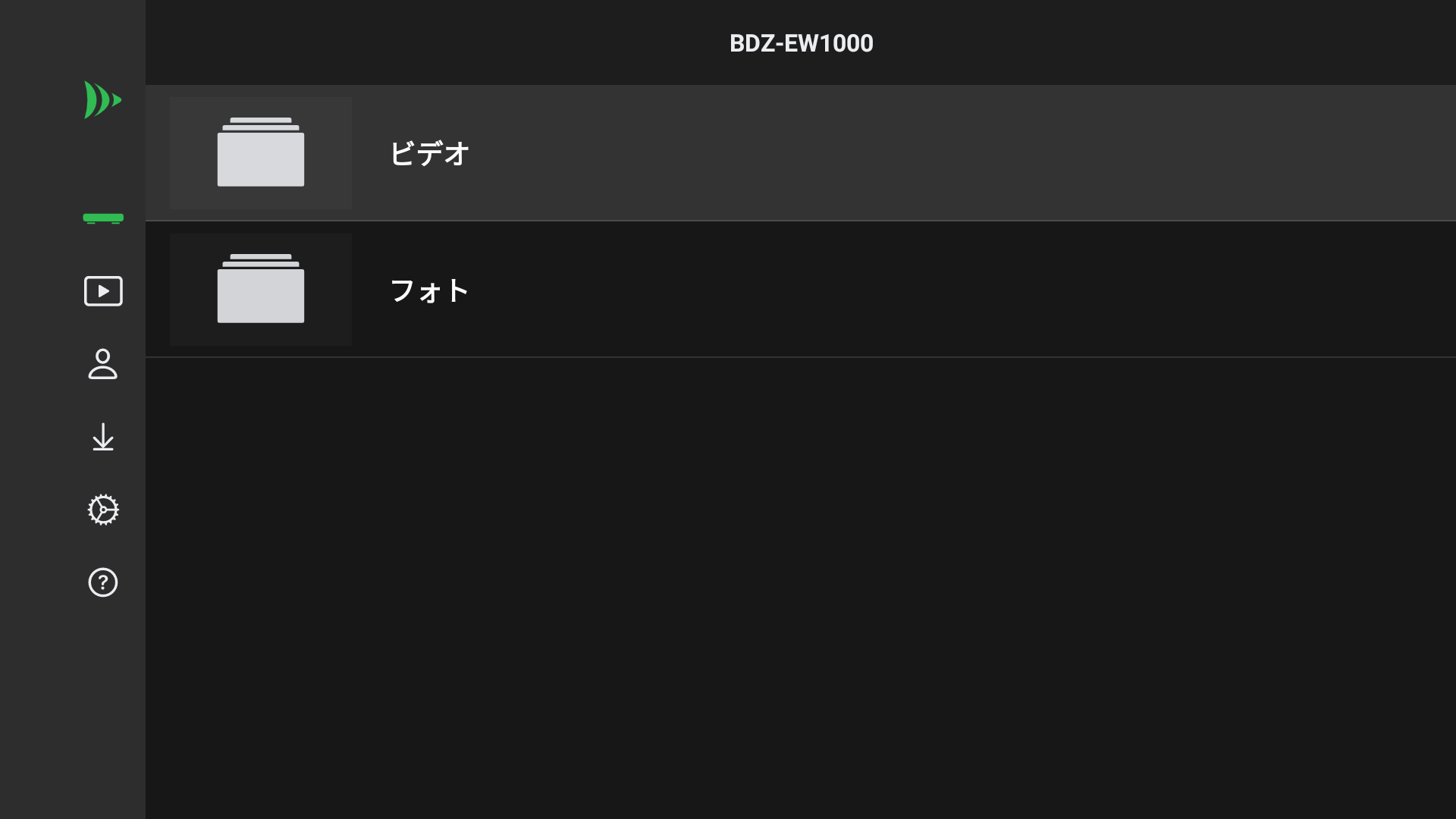 レコーダー機器名を選択すると、このようなフォルダの選択画面になります。
レコーダー機器名を選択すると、このようなフォルダの選択画面になります。
こちらに表示される内容は、接続するレコーダーにより異なります。
フォルダ内に録画した番組のリストが表示されます。
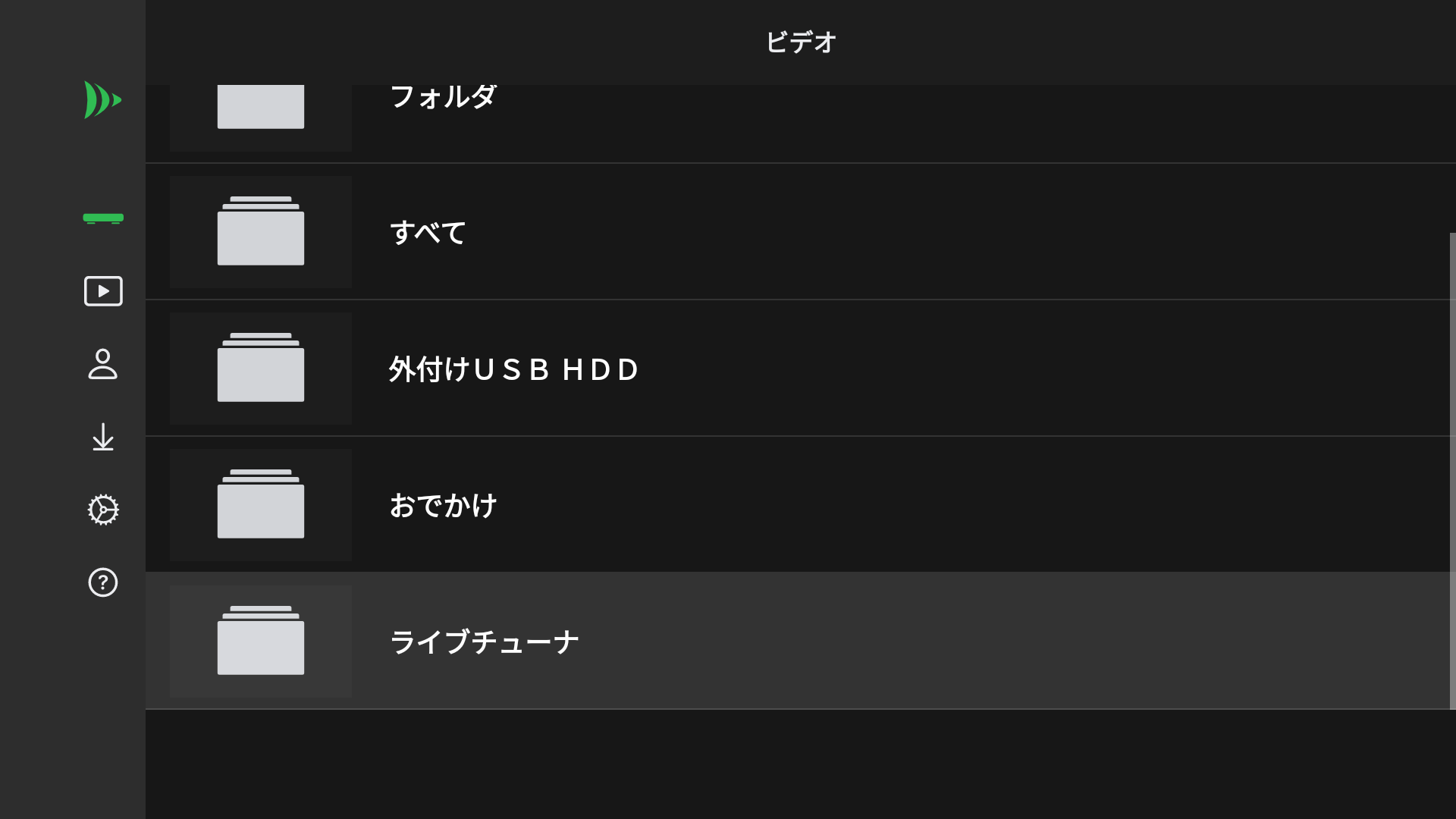 このレコーダーでは、「ビデオ」→「ライブチューナ」を選択いただくとテレビをご視聴いただけます。
このレコーダーでは、「ビデオ」→「ライブチューナ」を選択いただくとテレビをご視聴いただけます。
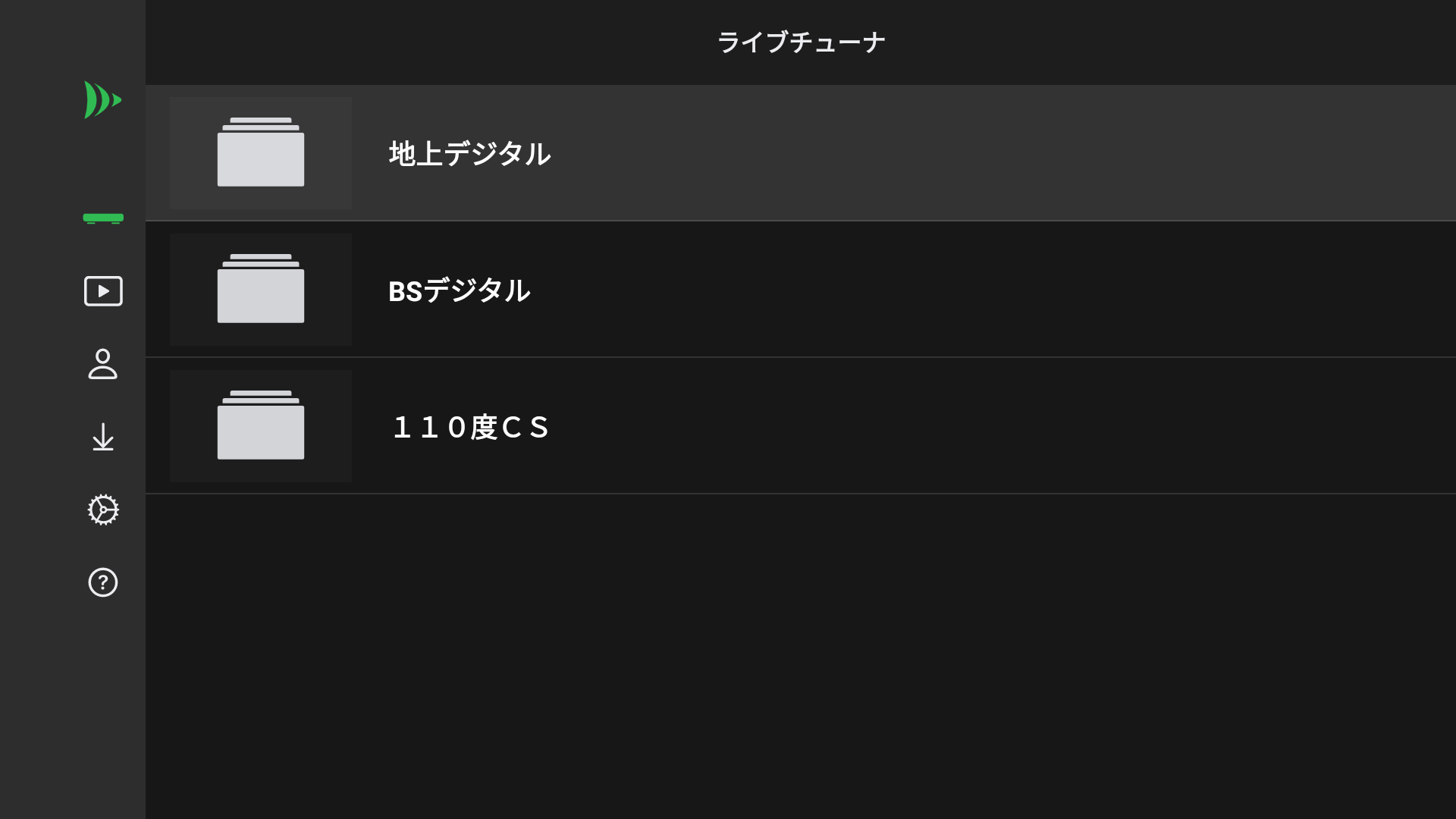 地デジ、BS、CSを選択いただくと現在放送中のチャンネル一覧が表示されます。
地デジ、BS、CSを選択いただくと現在放送中のチャンネル一覧が表示されます。
チャンネルを選択して、テレビをお楽しみください!
こんな風に使えます!
JMGO N1 / N1Sシリーズに「DiXiM Play」を搭載すれば、テレビを超える大画面で、地上波コンテンツなどを楽しむことができます。

家族がテレビを見ている時にも、ダブルチューナーのレコーダーとの接続なら、他チャンネルの番組をプロジェクターで見ることができます。
例えば、家族が野球を見てるけど、自分はドラマが見たい!そんな時も我慢せずに好きな場所で好きな番組を見ることができます。

Wi-Fiで無線接続なので、煩わしいケーブルの接続も必要ありません。
テレビを増設するのは大変ですが、N1 / N1Sシリーズなら簡単に移動ができるので、ダイニング、寝室、子供部屋など、どこでも持ち運んで、録画やテレビを楽しめます。
N1 / N1SシリーズとDiXiM Playでプロジェクターライフをさらに楽しんでください!

